วิธีการสร้างและใช้รายการ AutoText ใน Microsoft Word
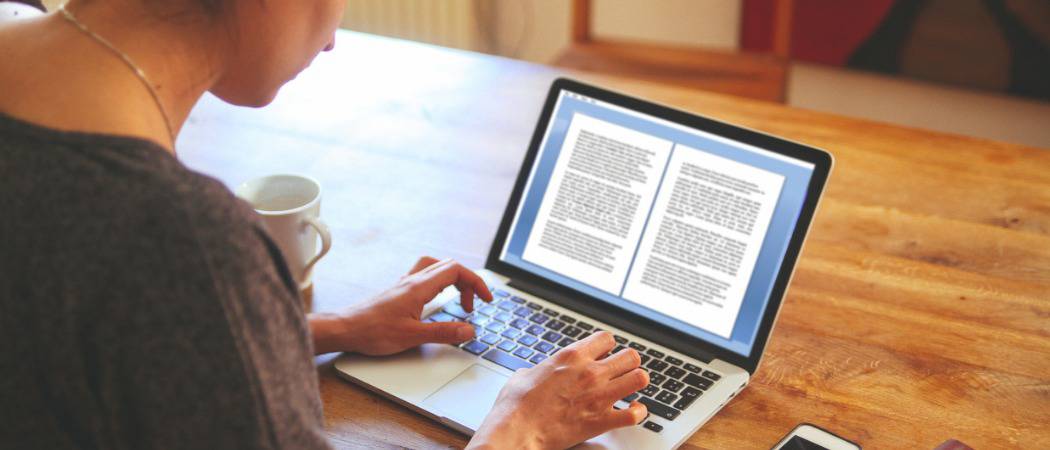
คุณเบื่อที่จะพิมพ์บล็อคข้อความเดิมซ้ำ ๆ ใน Word หรือไม่? ประหยัดเวลาด้วยรายการบันทึก AutoText ใน Word จัดเก็บบล็อกข้อความทั่วไปที่คุณพิมพ์ซ้ำ ๆ
คุณเหนื่อยกับการพิมพ์บล็อคข้อความเดียวกันหรือไม่ซ้ำ ๆ กันใน Word? หากคุณพิมพ์สิ่งต่าง ๆ เช่นชื่อ บริษัท และที่อยู่หรือย่อหน้าของข้อความร่วมกับเอกสารหลายประเภทที่คุณสร้าง AutoText ใน Word เป็นเพื่อนของคุณ
คุณสามารถเก็บบล็อคข้อความไว้ในรายการ AutoTextและแทรกลงในเอกสาร Word ใด ๆ ในวิธีง่าย ๆ วันนี้เราจะแสดงวิธีสร้างแก้ไขและลบรายการ AutoText และวิธีการต่างๆที่จะแทรกไว้ในเอกสาร Word ได้อย่างง่ายดาย
แสดงเครื่องหมายย่อหน้าในเอกสารของคุณ
หากคุณต้องการการจัดรูปแบบสำหรับย่อหน้าทั้งหมดรวมถึงอันสุดท้ายที่เก็บไว้พร้อมกับข้อความในรายการ AutoText ให้เลือกเครื่องหมายย่อหน้าสุดท้าย เครื่องหมายย่อหน้าที่ท้ายของแต่ละย่อหน้าจะจัดรูปแบบสำหรับย่อหน้านั้น หากคุณใช้การจัดรูปแบบอักขระใด ๆ เช่นตัวหนาหรือตัวเอียงมันจะถูกจัดเก็บโดยอัตโนมัติในรายการ AutoText
หากคุณไม่เห็นเครื่องหมายย่อหน้าในเอกสารของคุณให้คลิก บ้าน แถบ ใน ย่อหน้า คลิกสัญลักษณ์ย่อหน้า ตอนนี้คุณสามารถเห็นเครื่องหมายย่อหน้าสุดท้ายแล้วเลือก
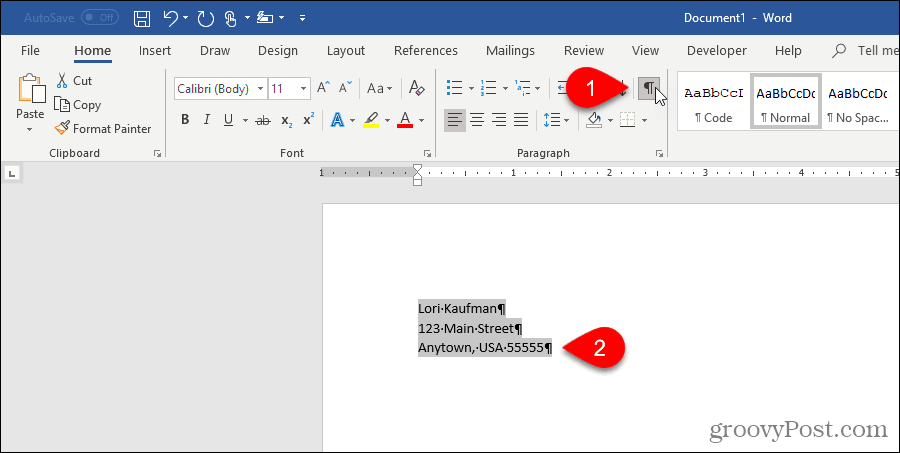
สร้างรายการ AutoText ใหม่
ในการสร้างรายการ AutoText ใหม่ให้เลือกข้อความที่คุณต้องการเพิ่มในคอลเล็กชันของรายการ AutoText หรือหากคุณไม่มีข้อความให้พิมพ์ข้อความลงในเอกสารแล้วเลือก
บน แทรก คลิกเริ่ม อะไหล่ด่วน ใน ข้อความ มาตรา. จากนั้นเลื่อนเมาส์ไปที่ AutoText แล้วเลือก บันทึกส่วนที่เลือกลงในคลังข้อความอัตโนมัติ จากเมนูย่อย
คุณอาจเห็นรายการอื่น ๆ ในแกลเลอรี AutoText เช่นรายการที่คุณคัดลอกไปยัง Spike
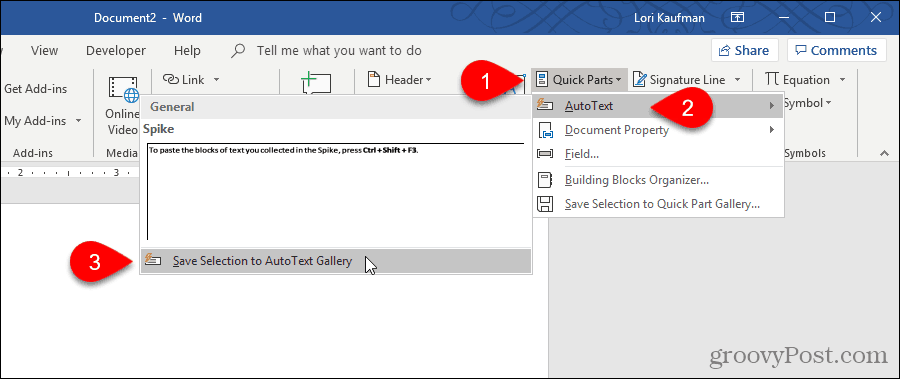
เนื่องจากรายการ AutoText เป็นแบบเอกสารสำเร็จรูป สร้างแบบเอกสารสำเร็จรูปใหม่ กล่องโต้ตอบปรากฏขึ้น
ใส่ที่ไม่ซ้ำกัน ชื่อ สำหรับรายการ AutoText ต่อมาในบทความนี้เราจะแสดงวิธีป้อนข้อความ AutoText ลงในเอกสารของคุณเพียงแค่พิมพ์ตัวอักษรสองสามตัว ในการทำเช่นนี้คุณต้องเริ่มต้นชื่อรายการ AutoText ของคุณแตกต่างจากรายการ AutoText อื่น ๆ หากมันเหมือนกับชื่อของรายการอื่นคุณจะต้องพิมพ์ตัวอักษรเพิ่มเติมดังนั้น Word จึงรู้ว่าคุณต้องการแทรกรายการใด
ตรวจสอบให้แน่ใจว่าได้เลือก AutoText ในรายการแบบดึงลงคลังภาพ ควรเป็นค่าเริ่มต้น
ทั่วไป ถูกเลือกโดยค่าเริ่มต้นใน หมวดหมู่ รายการแบบหล่นลง เริ่มแรกเป็นตัวเลือกเดียวและเราจะเลือก ทั่วไป หมวดหมู่สำหรับตัวอย่างของเรา แต่คุณสามารถสร้างหมวดหมู่ที่กำหนดเองได้โดยเลือก สร้างหมวดหมู่ใหม่ จาก หมวดหมู่ รายการแบบหล่นลง ป้อนชื่อสำหรับหมวดหมู่ที่กำหนดเองของคุณใน สร้างหมวดหมู่ใหม่ ในกล่องโต้ตอบและคลิก ตกลง. หมวดหมู่ใหม่จะถูกเพิ่มและเลือกโดยอัตโนมัติใน หมวดหมู่ รายการแบบหล่นลง
คุณสามารถป้อน ลักษณะ สำหรับรายการ AutoText หากช่วยให้ชัดเจนว่ารายการนั้นมีไว้เพื่ออะไร หากรายการนั้นเป็นการอธิบายตนเองคุณไม่จำเป็นต้องป้อนคำอธิบาย
รายการข้อความอัตโนมัติจะถูกบันทึกในแม่แบบไม่ใช่ในเอกสาร ด้วยวิธีนี้พวกเขาจะสามารถใช้ได้ในเอกสารใด ๆ โดยยึดตามเทมเพลตที่บันทึกไว้ ปกติ แม่แบบคือตัวเลือกเริ่มต้นใน บันทึกใน รายการแบบหล่นลง คุณสามารถบันทึกรายการ AutoText ในเทมเพลตที่กำหนดเอง แต่เราจะยอมรับค่าเริ่มต้นเพื่อบันทึกรายการใหม่ของเราในเทมเพลต“ Normal.dotm”
ในที่สุดก็มีไม่กี่คน ตัวเลือก ให้เลือกจาก:
- ในการแทรกรายการ AutoText ในหน้าของตัวเองในเอกสารให้เลือก แทรกเนื้อหาในหน้าของตัวเอง. การดำเนินการนี้จะกำหนดข้อความจากรายการ AutoText off จากส่วนที่เหลือของเอกสารของคุณโดยมีตัวแบ่งหน้า
- ในการแทรกรายการ AutoText ลงในย่อหน้าของมันเองแม้ว่าเคอร์เซอร์ของคุณจะอยู่ตรงกลางของย่อหน้าให้เลือก แทรกเนื้อหาในย่อหน้าของตัวเอง.
- สำหรับเนื้อหาอื่นทั้งหมดให้เลือก แทรกเนื้อหาเท่านั้น.
คลิก ตกลง.
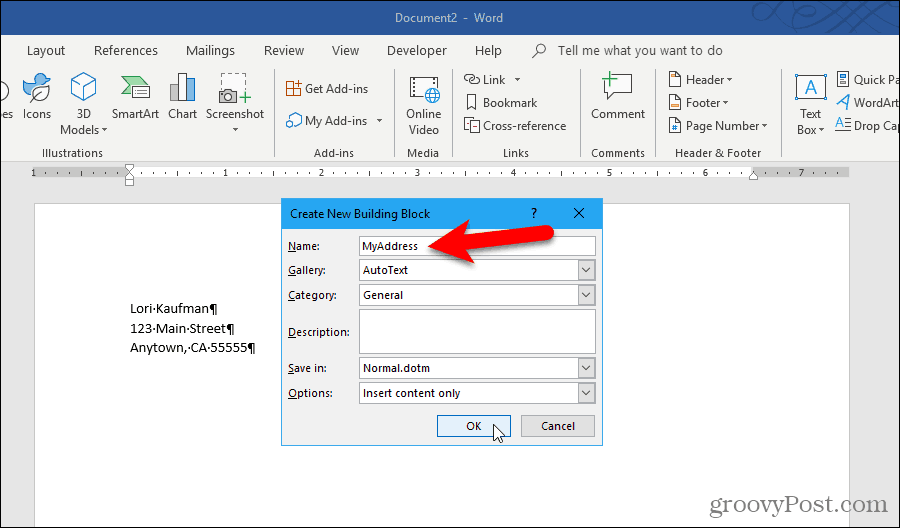
เมื่อคุณปิดเอกสาร Word ที่เปิดล่าสุดเอกสารต่อไปนี้อาจแสดงหากคุณมีตัวเลือกที่เปิดใช้งานเพื่อให้คุณบันทึกแม่แบบปกติ
คลิก บันทึก เพื่อบันทึกแม่แบบ“ Normal.dotm” ด้วยรายการ AutoText ที่เพิ่มเข้ามา
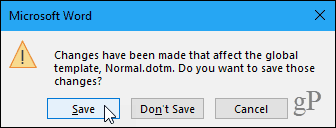
หากคุณไม่ได้รับกล่องโต้ตอบด้านบนและต้องการให้คุณบันทึกเทมเพลตปกติเมื่อคุณเปลี่ยนให้ไปที่ ไฟล์> ตัวเลือก> ขั้นสูง. ใน บันทึก ทางด้านขวาให้ตรวจสอบ พรอมต์ก่อนบันทึกแม่แบบปกติ กล่อง. คลิก ตกลง.
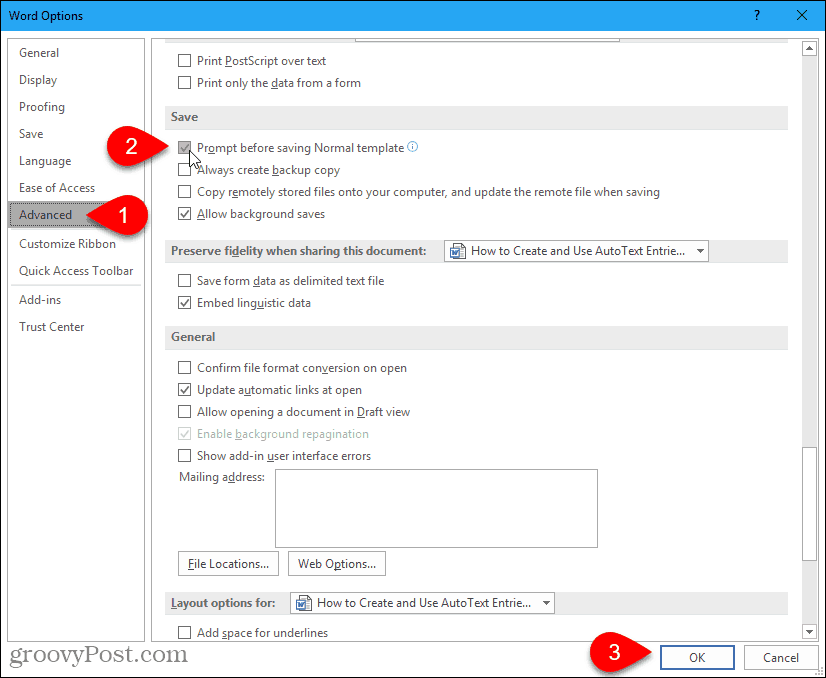
แทรกรายการบันทึกอัตโนมัติจากแท็บแทรก
มีหลายวิธีง่าย ๆ ในการแทรกรายการ AutoText ลงในเอกสาร Word วิธีหนึ่งคือการใช้ อะไหล่ด่วน ปุ่ม.
ใน ข้อความ ในส่วน แทรก คลิกเริ่ม อะไหล่ด่วน.
เลื่อนเมาส์ของคุณไปที่ AutoText บนเมนูแล้วคลิกรายการ AutoText ที่คุณต้องการแทรกจากเมนูย่อย
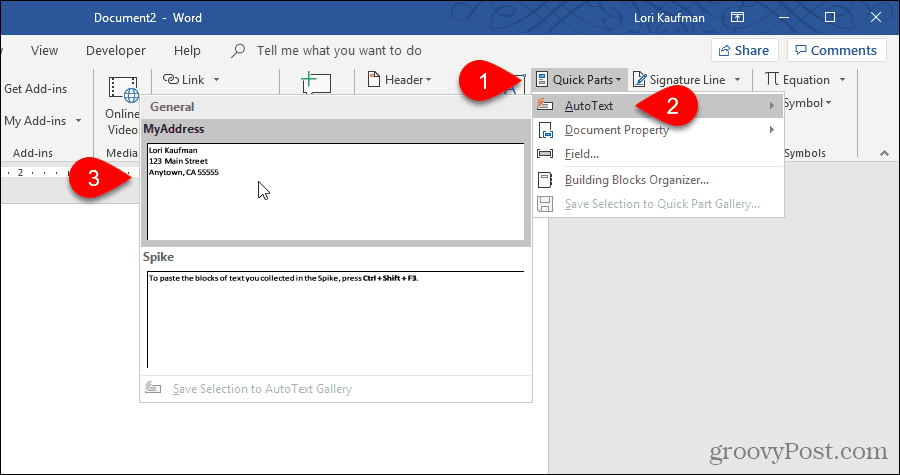
แทรกรายการ AutoText โดยใช้การทำให้สมบูรณ์อัตโนมัติ
อีกวิธีในการแทรกรายการ AutoText คือการเริ่มพิมพ์ชื่อของรายการ AutoText ป๊อปอัพขนาดเล็กจะแสดงขึ้นเป็นส่วนหนึ่งของรายการ AutoText ที่ตรงกันและแนะนำให้คุณกด ป้อน เพื่อแทรก. กด ป้อน เพื่อแทรกรายการลงในเอกสารของคุณที่เคอร์เซอร์ คุณยังสามารถกด F3 เพื่อแทรกรายการที่ตรงกัน
เนื้อหาของรายการ AutoText จะถูกแทรกลงในเอกสารของคุณรวมถึงการจัดรูปแบบดั้งเดิมและตัวแบ่งบรรทัด
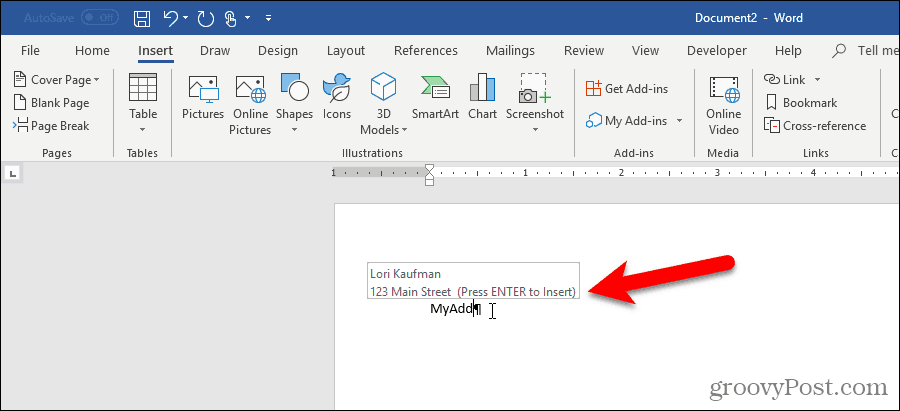
หากคุณไม่เห็นคำแนะนำการทำให้สมบูรณ์อัตโนมัติเมื่อคุณเริ่มพิมพ์ชื่อของรายการ AutoText ของคุณตัวเลือกแสดงคำแนะนำการทำให้สมบูรณ์อัตโนมัติจะไม่เปิดใช้งาน
หากต้องการเปิดใช้งานตัวเลือกให้ไปที่ ไฟล์> ตัวเลือก> ขั้นสูง.
ใน ตัวเลือกการแก้ไข ตรวจสอบส่วน แสดงคำแนะนำการทำให้สมบูรณ์อัตโนมัติ กล่อง.
คลิก ตกลง.
ตอนนี้คุณควรเห็นรายการข้อความอัตโนมัติปรากฏขึ้นเมื่อคุณเริ่มพิมพ์ชื่อ กด ป้อน เพื่อแทรก
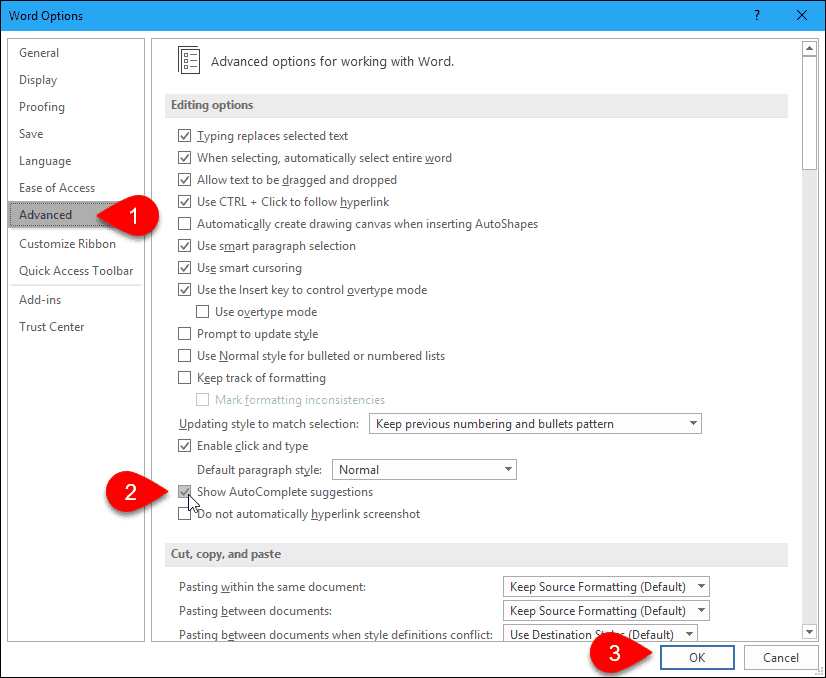
เพิ่มข้อความอัตโนมัติในแถบเครื่องมือด่วน
คุณสามารถแทรกรายการ AutoText ได้รวดเร็วและง่ายขึ้นโดยการเพิ่มปุ่ม AutoText ในแถบเครื่องมือด่วน
คลิกลูกศรลงบนแถบเครื่องมือด่วนและเลือก คำสั่งเพิ่มเติม.
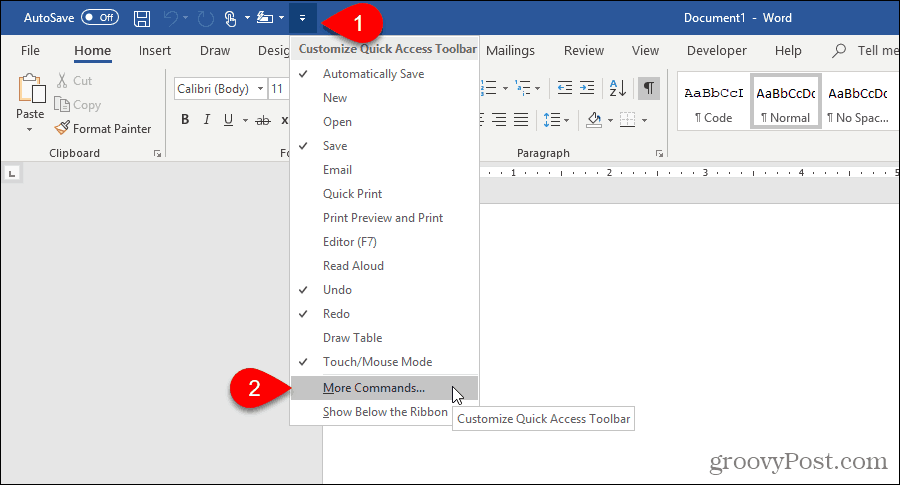
คน แถบเครื่องมือด่วน จะแสดงบนหน้าจอ ตัวเลือกของ Word กล่องโต้ตอบ
เลือก คำสั่งทั้งหมด จาก เลือกคำสั่งจาก รายการแบบหล่นลง
จากนั้นเลือก AutoText ในรายการด้านซ้ายแล้วคลิก เพิ่ม เพื่อเพิ่มปุ่ม AutoText ไปยังรายการทางด้านขวา
คลิก ตกลง.
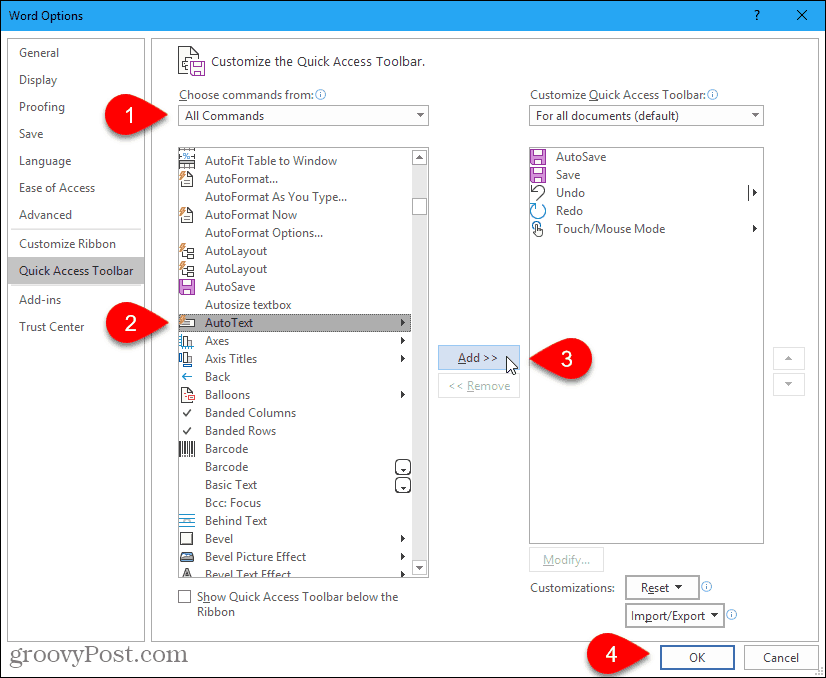
ในการแทรกรายการ AutoText ให้คลิกปุ่ม AutoText บนแถบเครื่องมือด่วนและคลิกรายการบนเมนู
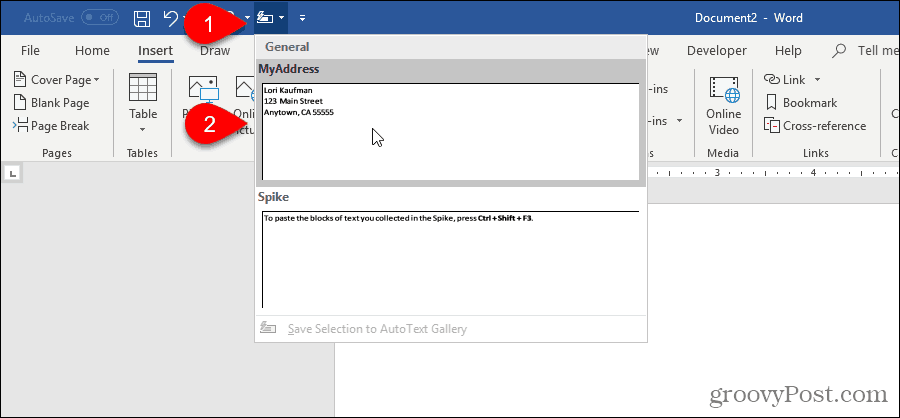
สร้างทางลัดสำหรับรายการ AutoText
หากคุณต้องการใช้แป้นพิมพ์คุณสามารถเพิ่มแป้นพิมพ์ลัดสำหรับรายการ AutoText ที่คุณสร้างขึ้น
คลิกขวาบน Ribbon และเลือก ปรับแต่ง Ribbon.
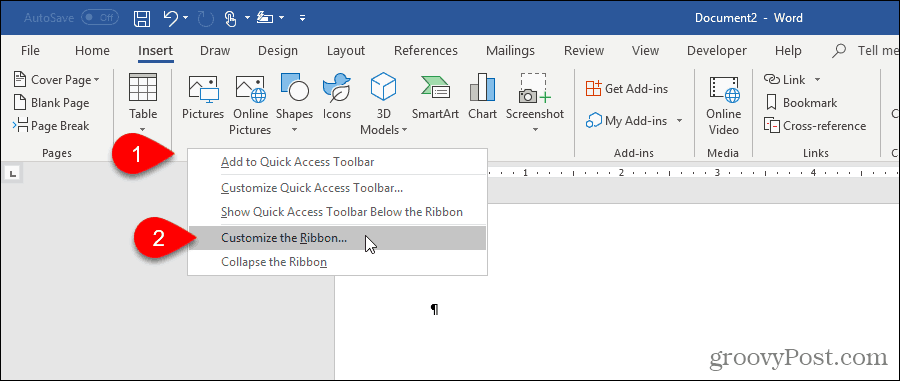
คน ปรับแต่ง Ribbon บนหน้าจอ ตัวเลือกของ Word กล่องโต้ตอบปรากฏขึ้น
ที่ด้านล่างของรายการคำสั่งทางด้านซ้ายให้คลิก ปรับแต่ง ข้างๆ แป้นพิมพ์ลัด.
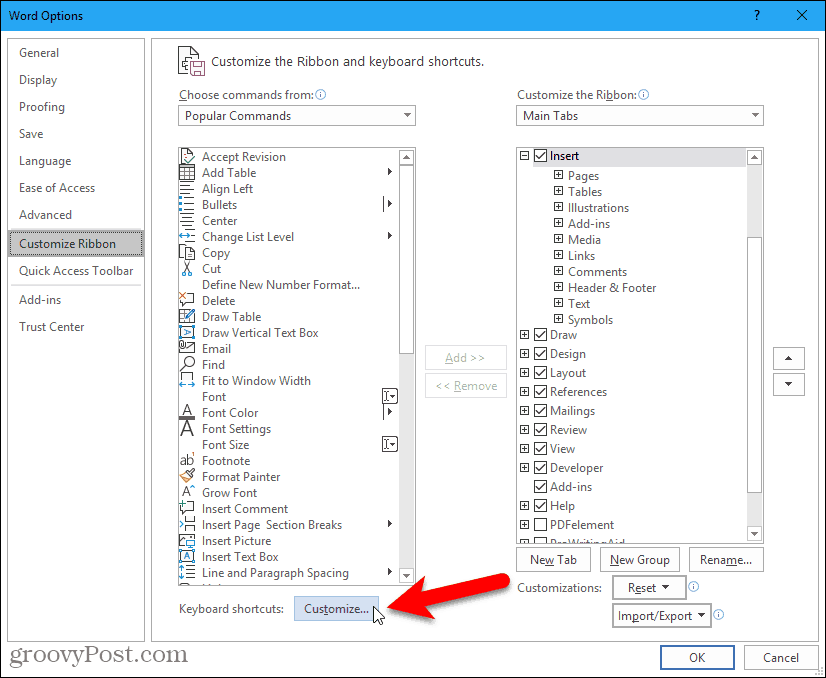
ใน หมวดหมู่ ในกล่อง ปรับแต่งคีย์บอร์ด ให้เลือกกล่องโต้ตอบ การก่อสร้างตึก.
จากนั้นเลือกรายการ AutoText ของคุณใน การก่อสร้างตึก กล่องด้านขวา ตัวอย่างเช่นเราเลือกรายการ AutoText ของเรา ที่อยู่ของฉัน.
วางเคอร์เซอร์ของคุณใน กดปุ่มทางลัดใหม่ จากนั้นกดแป้นพิมพ์ลัดที่คุณต้องการใช้
คลิก กำหนด.
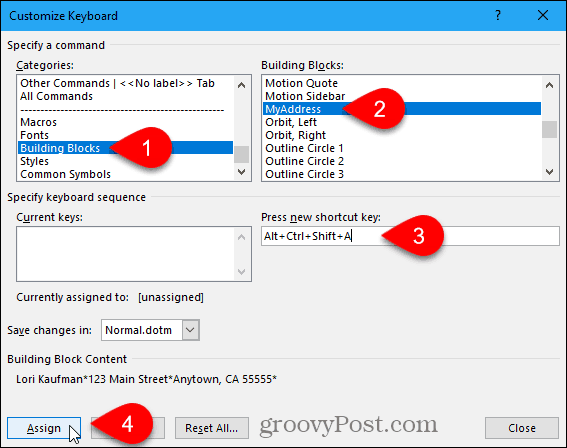
ทางลัดของคุณถูกเพิ่มใน กุญแจปัจจุบัน กล่อง.
คลิก ปิด.
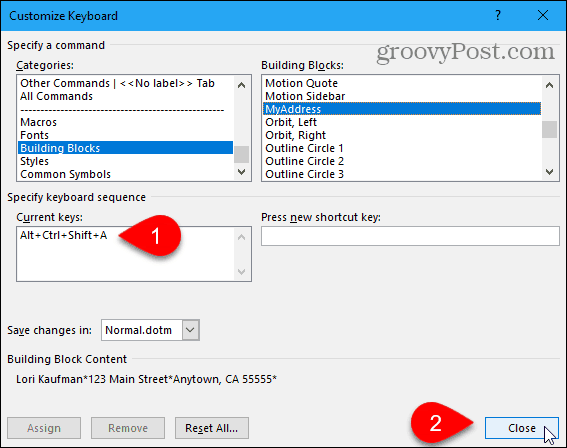
คลิก ตกลง บน ตัวเลือกของ Word กล่องโต้ตอบเพื่อปิด
ตอนนี้คุณสามารถใช้แป้นพิมพ์ลัดใหม่ของคุณเพื่อแทรกรายการ AutoText ของคุณ
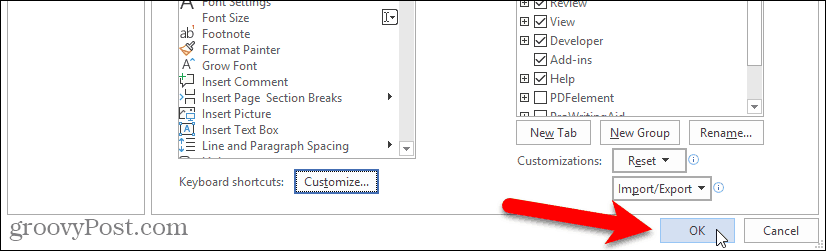
เปลี่ยนเนื้อหาของรายการ AutoText
ถ้าคุณต้องการเปลี่ยนรายการข้อความอัตโนมัติที่คุณสร้างขึ้น บางทีคุณอาจย้ายและคุณต้องเปลี่ยนรายการที่อยู่ AutoText ของคุณ
ก่อนอื่นให้พิมพ์รายการที่เปลี่ยนแปลงทั้งหมดในเอกสาร Word ใหม่หรือที่มีอยู่ จากนั้นเลือกด้วยเครื่องหมายย่อหน้าสุดท้ายหากคุณต้องการจัดรูปแบบต่อไป
บน แทรก คลิกเริ่ม อะไหล่ด่วน ใน ข้อความ มาตรา. จากนั้นเลื่อนเมาส์ไปที่ AutoText แล้วเลือก บันทึกส่วนที่เลือกลงในคลังข้อความอัตโนมัติ จากด้านล่างของเมนูย่อย
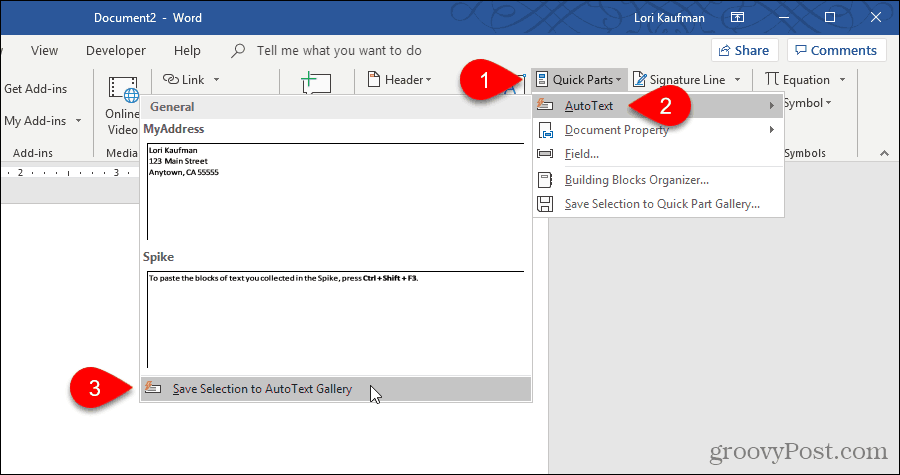
บน สร้างแบบเอกสารสำเร็จรูปใหม่ ในกล่องโต้ตอบให้ป้อนชื่อเดียวกันใน ชื่อ ในกล่องเป็นข้อความอัตโนมัติที่คุณต้องการเปลี่ยน
คลิก ตกลง.
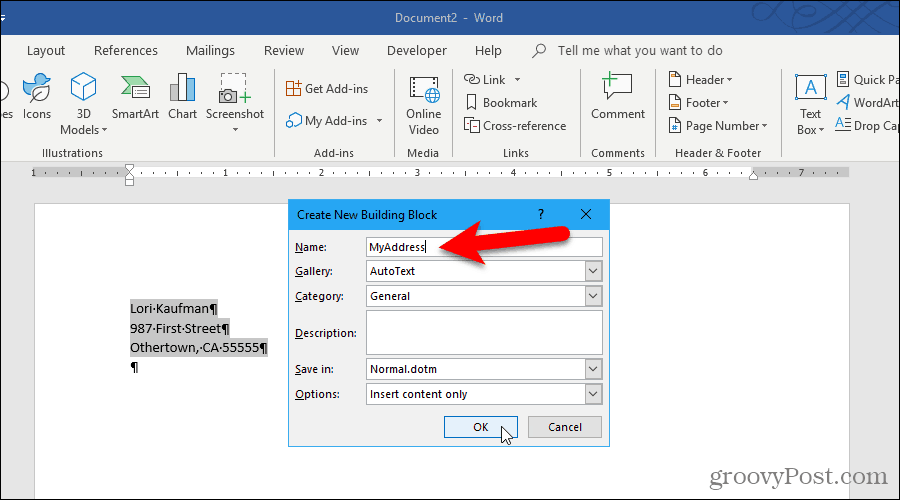
คลิก ใช่ เมื่อถูกถามว่าคุณต้องการกำหนดรายการ Building Block ใหม่
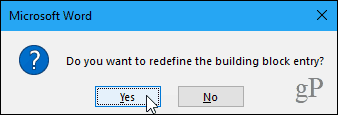
ตอนนี้คุณสามารถแทรกรายการ AutoText ที่อัปเดตลงในเอกสาร Word ใหม่หรือที่มีอยู่
แก้ไขคุณสมบัติของรายการ AutoText ที่มีอยู่
นอกเหนือจากการเปลี่ยนเนื้อหาของรายการ AutoText คุณยังสามารถเปลี่ยนคุณสมบัติของรายการ AutoText เช่นหมวดหมู่และคำอธิบายและบันทึกเทมเพลตที่ต้องการ
หากต้องการแก้ไขคุณสมบัติของรายการ AutoText ให้คลิก อะไหล่ด่วน ใน ข้อความ ส่วนบนแท็บแทรกและเลือก ผู้จัดทำหน่วยการสร้าง.
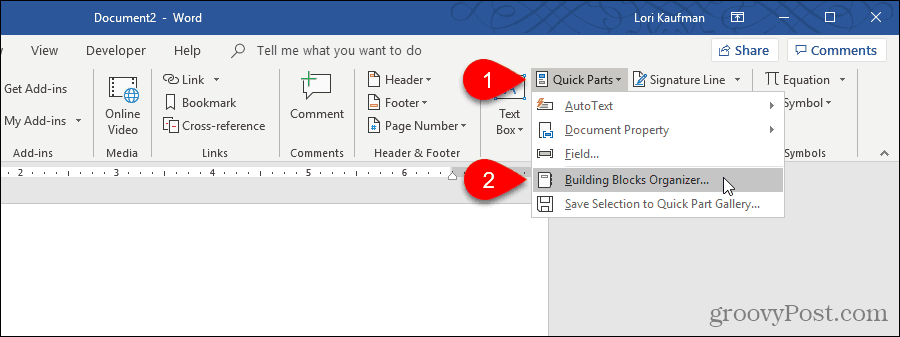
บน ผู้จัดทำหน่วยการสร้าง ในกล่องโต้ตอบคุณจะเห็นรายการทั้งหมดของ Building Block ที่มีอยู่ทั้งหมดด้วย ชื่อ ของแต่ละคนและสิ่งที่ เฉลียง, หมวดหมู่และ แบบ แต่ละรายการมีการแสดงรายการเรียงตามตัวอักษรโดย เฉลียงซึ่งกำหนดประเภทของแต่ละแบบเอกสารสำเร็จรูป
ที่ด้านบนของรายการคุณจะพบรายการข้อความอัตโนมัติ เลือกรายการที่คุณต้องการเปลี่ยนคุณสมบัติของแล้วคลิกตกลง แก้ไขคุณสมบัติ.
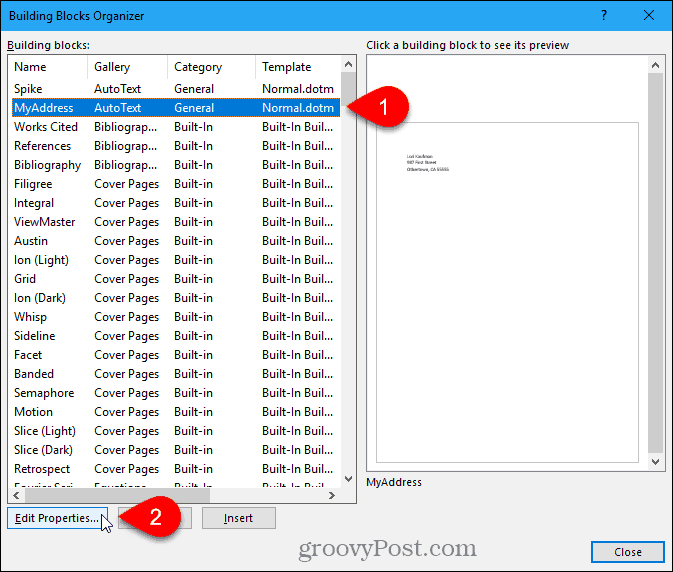
คน ดัดแปลง Building Block กล่องโต้ตอบจะปรากฏขึ้นพร้อมกับตัวเลือกเดียวกันกับ สร้างแบบเอกสารสำเร็จรูปใหม่ กล่องโต้ตอบที่คุณใช้ในการสร้างรายการ AutoText
ทำการเปลี่ยนแปลงใด ๆ ที่คุณต้องการ เฉลียง, หมวดหมู่, ลักษณะ, บันทึกในและ ตัวเลือก สาขา ดูส่วนสร้างรายการ AutoText ใหม่ที่ด้านบนของบทความนี้สำหรับข้อมูลเพิ่มเติมเกี่ยวกับฟิลด์เหล่านี้
คลิก ตกลง.
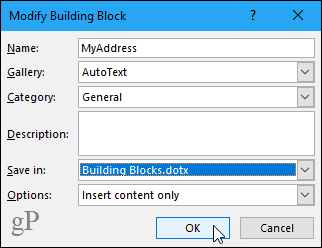
คลิก ใช่ บนกล่องโต้ตอบการยืนยันจะปรากฏขึ้นเพื่อบันทึกการเปลี่ยนแปลงของคุณและกำหนดรายการ AutoText ใหม่
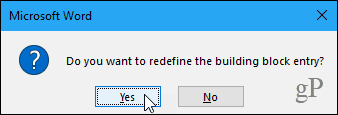
ลบรายการบันทึกอัตโนมัติ
หากคุณตัดสินใจว่าไม่ต้องการหรือต้องการรายการ AutoText อีกต่อไปคุณสามารถลบได้
ในการลบรายการ AutoText ออกจากรายการ Building Block ให้คลิก อะไหล่ด่วน ใน ข้อความ ในส่วน แทรก แล้วเลือก ผู้จัดทำหน่วยการสร้าง.
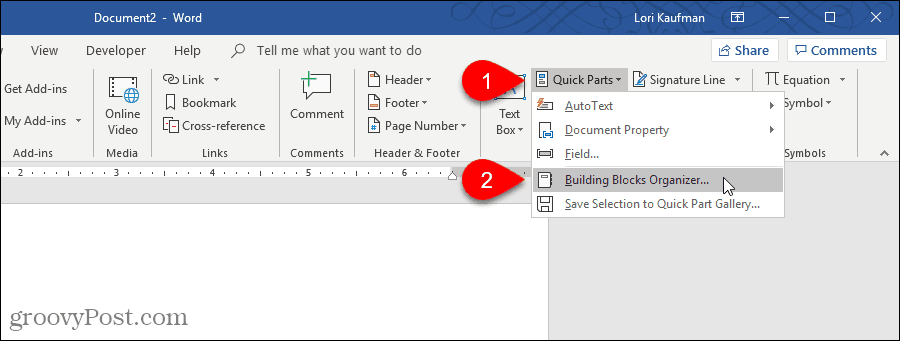
เลือกรายการ AutoText ที่คุณต้องการลบใน การก่อสร้างตึก รายการ.
จากนั้นคลิก ลบ.
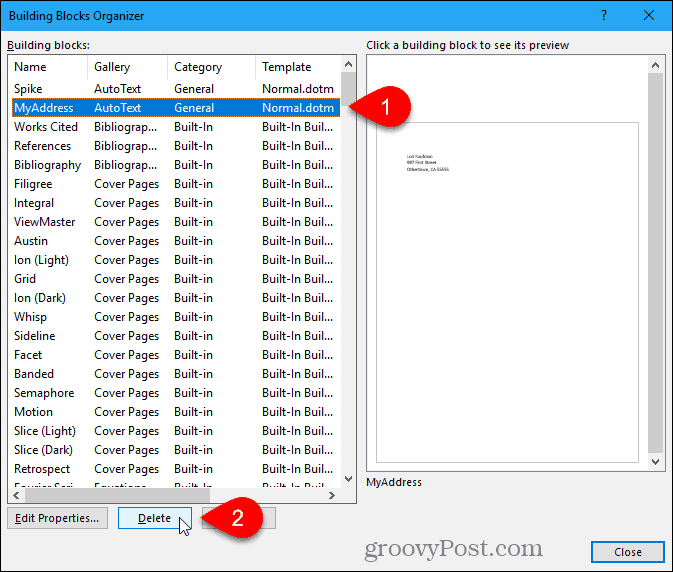
คลิก ใช่ ในกล่องโต้ตอบการยืนยันเพื่อลบรายการและลบออกจากรายการ การก่อสร้างตึก.
คลิก ปิด บน ผู้จัดทำหน่วยการสร้าง กล่องโต้ตอบเพื่อกลับไปที่เอกสารของคุณ
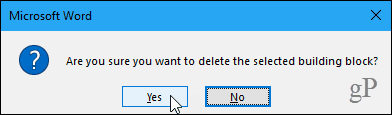
ประหยัดเวลาและลดข้อผิดพลาดด้วยข้อความอัตโนมัติ
รายการข้อความอัตโนมัติเป็นวิธีที่ยอดเยี่ยมในการประหยัดเวลาและลดข้อผิดพลาดเมื่อพิมพ์ใน Word คุณยังสามารถทำงานอัตโนมัติใน Word โดยใช้มาโครเพื่อประหยัดเวลาและเพิ่มประสิทธิภาพการทำงานของคุณ

![อัพเดต KB980028 สำหรับ Word 2010 Beta เปิดตัว [groovyDownload]](/images/microsoft/kb980028-update-for-word-2010-beta-released-groovydownload.png)







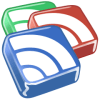
ทิ้งข้อความไว้